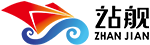《首页文字、图片可视化修改操作步骤》
第1步,登录后台首页
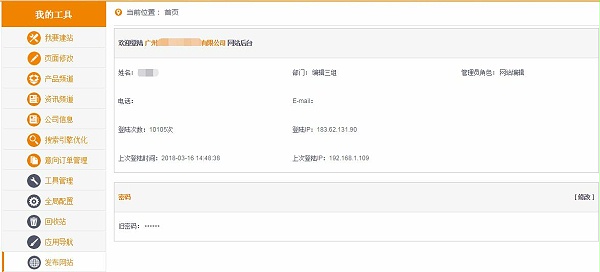
第2步,点击左侧菜单栏页面修改→点编辑按钮
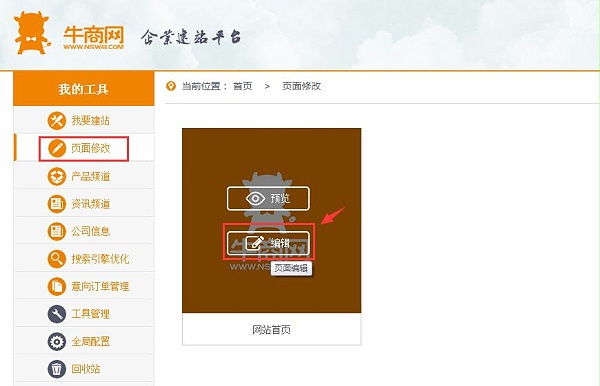
第3步,进入可视化修改状态
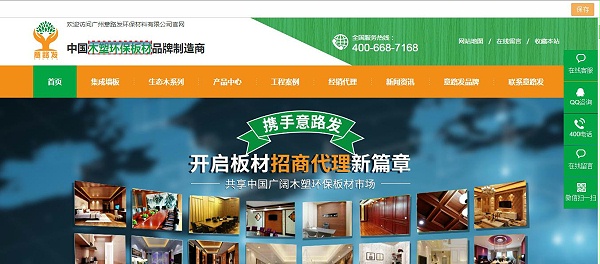
第4步,鼠标移到需要修改的地方,显示虚框框住状态点击文字
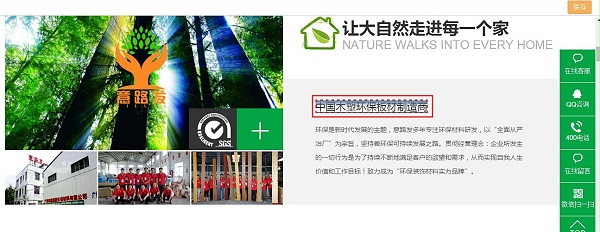
第5步,在文本框内修改对应的文字
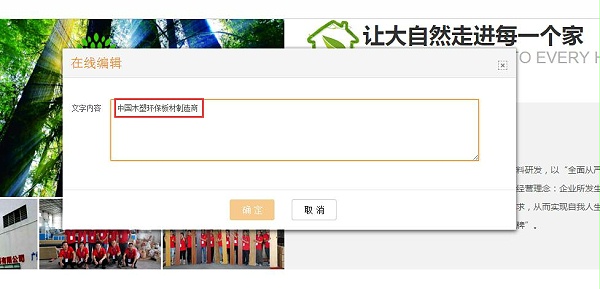
第6步,修改完成后点击确定
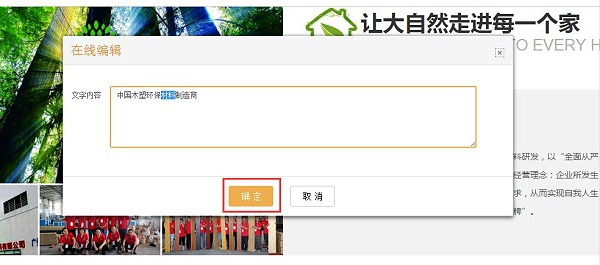
第7步,修改首页图片:鼠标移到需要修改的图片上,显示虚框框住状态后点击图片

第8步,替换图片:点击图片进行替换(替换的图片需与该图片尺寸一致)
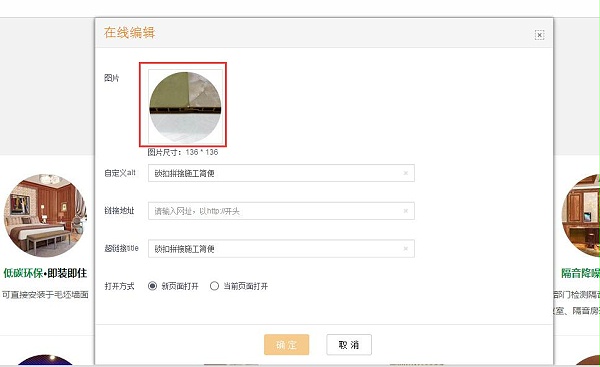
第9步,图片上传成功后点保存
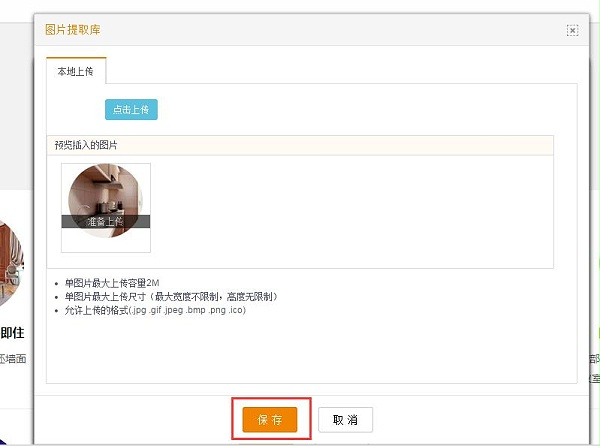
第10步,图片保存成功后,可修改对应的图片alt标签及title,点确定

第11步,首页文字图片修改完成后,点页面顶部右上角的保存按钮
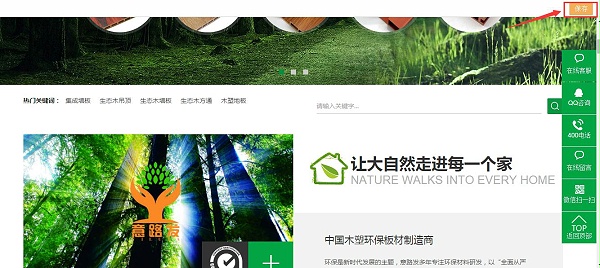
第12步,保存好后返回后台发布网站:点开左侧菜单栏发布网站,点一键发布
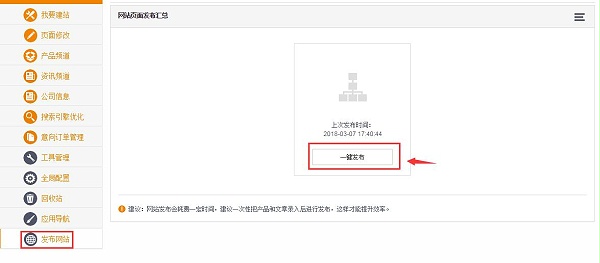
发布成功之后,即首页文字图片修改成功。